Administrar varias cuentas IMAP en Outlook es unCinch, pero carece de enlace directo / sincronización de otros elementos de la cuenta IMAP calendarios, lista de tareas, etc. La organización de elementos del calendario en varias cuentas confunde exclusivamente a lo grande, por lo tanto, es mejor importar todos los elementos del calendario desde varias cuentas de correo electrónico bajo una sola campana.
Exportar Google Calendar
Abra el calendario de Google, desde la barra lateral izquierda, en Mis calendarios, haga clic en Configuración.

Se abrirá la configuración del calendario en la ventana principal. Ahora haga clic en Exportar calendarios para guardar el calendario en su disco local.
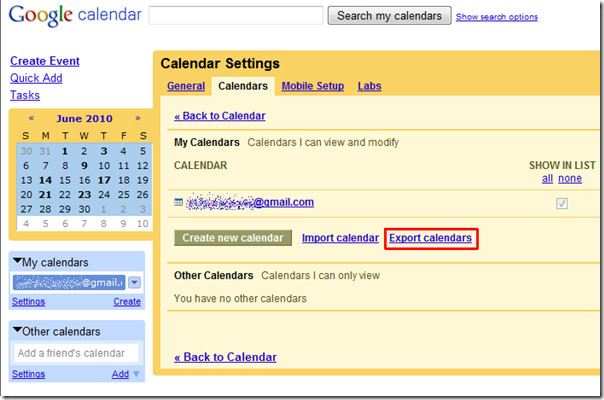
Exportar calendario de AOL
Abra la cuenta de correo de AOL y desde la barra lateral izquierda, haga clic en Calendario para verlo.
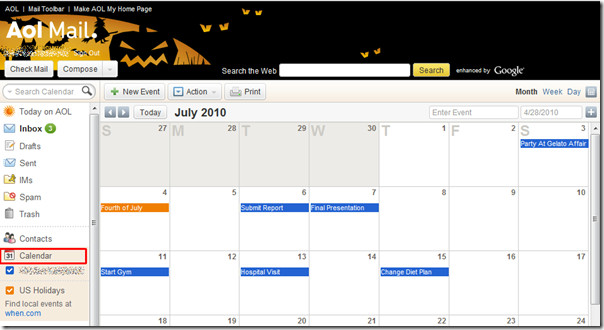
En la lista desplegable Acción, haga clic en Exportar.
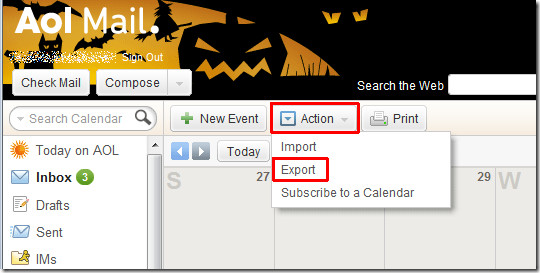
Aparecerá la ventana Exportar calendario, elija Fecha de inicio y Fin para exportar un rango de calendario específico.
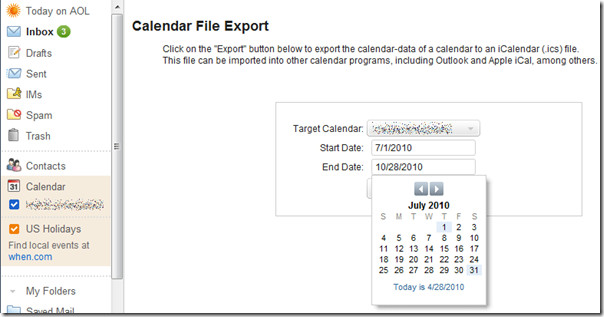
Ahora haga clic en Exportar para guardarlo en la unidad local.
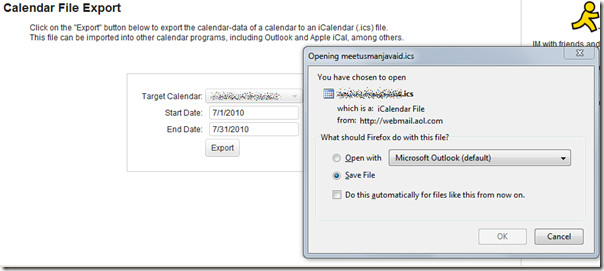
Importar calendarios en Outlook
Inicie Outlook 2010, vaya al menú Archivo, haga clic en Abrir y finalmente haga clic en Importar.
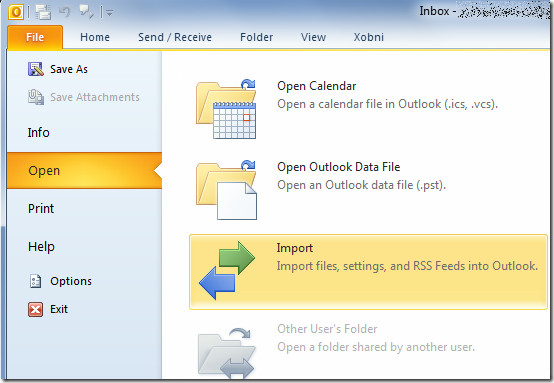
Se abrirá el Asistente de importación y exportación, seleccione Importar un iCalendar (.ics) de la lista y haga clic en Siguiente.
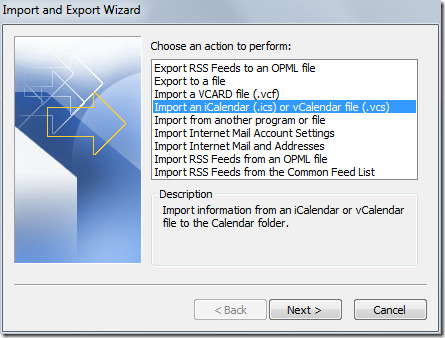
Aparecerá el cuadro de diálogo Examinar, ahora navegue a la carpeta donde reside el calendario de Google, seleccione el archivo y haga clic OKAY.
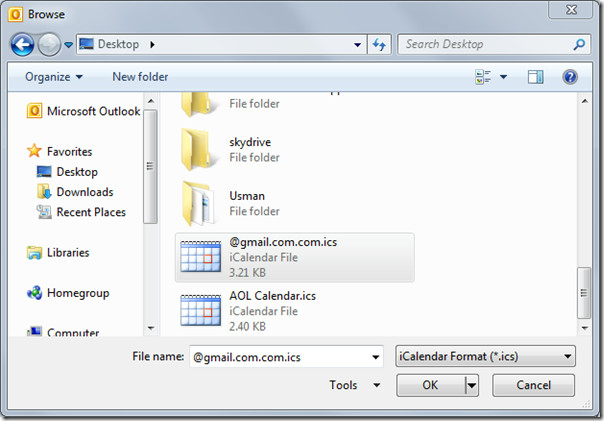
Aparecerá un cuadro de mensaje que le preguntará si desea importar el calendario en el calendario existente de Outlook o crear uno nuevo. Haga clic en Importar para agregar todos los eventos al Calendario de Outlook existente.
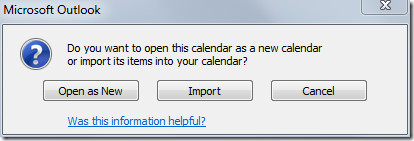
En la ventana principal de Outlook, desde la barra lateral izquierda, haga clic en Calendario.
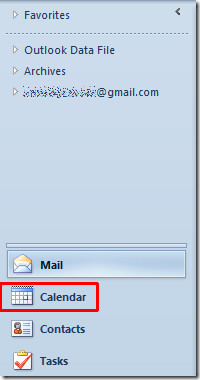
Aparecerá la ventana principal del Calendario, ahoranavegue hasta el mes para el que ha agregado los eventos del calendario de Google. Como puede ver en la captura de pantalla a continuación, que ha agregado todos los elementos de Google en el Calendario de Outlook.
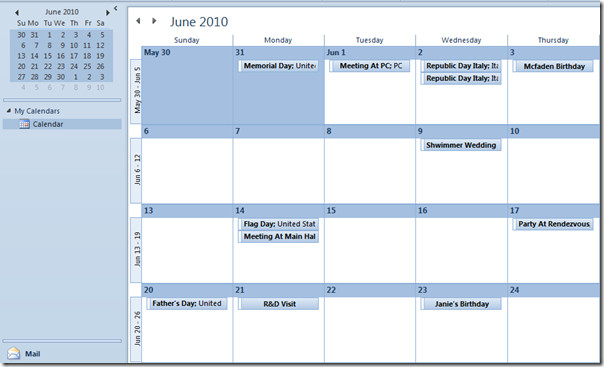
Repita el mismo procedimiento de importación para importar elementos del calendario de AOL.

También puede consultar las guías revisadas anteriormente sobre Cómo cambiar la configuración y el tema de la fuente de correo electrónico predeterminada en Outlook 2010 y cómo leer el correo electrónico como texto sin formato en Outlook 2010.













Comentarios